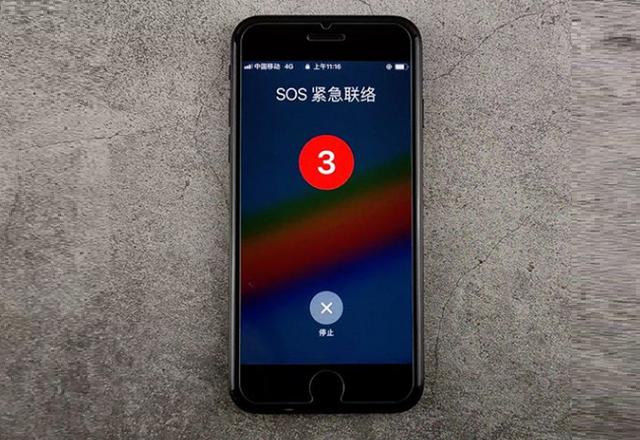修图必备工具大全(不会修图的看过来)
说到图像处理,高级一点的,首先会想到的自然是Photoshop了,而要说简单快速易用的话,那就是美图吧。但PS专业性太强,而美图功能并不是很强大,一些特殊的功能,如去水印、抠图做证件照等比较难实现或效果不好。今天,小白给大家推荐一款电脑图像处理工具箱,比PS简单,比美图功能强大很多,并且软件体积较小,可以帮助小伙伴轻松完成各种特殊的图像处理。

其实这款图像工具箱软件,小白以前是分享过的,但是由于里面包含的一些软件受某丁的保护,导致文章被投诉删除。今天小白冒着被投诉的风险再次给大家分享且更新了版本。
这款超级强大的图像处理的工具箱,功能非常全面,包括图像微处理和图像转换,比如说生成一寸照片、两寸照片、图片批量压缩、图片无损放大工具、图片去马赛克、图片去水印、批量水印制作工具、位图转换、文本转换图像、印章生成器、GIF动画制作和看图截图工具等一些实用的功能。
这款电脑图像工具箱属于绿色软件,无需安装,打开运行即可(部分杀毒软件会误报,请允许或关闭杀毒软件即可)。

例如打开上图中的“图片快速去水印2”之后会打开去水印工具 Inpaint 工具,使用方法很简单,首先打开一张需要去水印的图片,如下图所示。

打开一张需要去水印的图片之后,然后使用笔刷画出需要去除水印的地方,上面工具栏中,还可以设置笔刷大小,如下图所示。

4、使用笔刷画出水印部分,然后点击顶部“播放按钮图标”,之后就可以自动快速去除水印了,之后保存图片即可,如下图所示。

另外像制作生成一寸照片也非常方便,随便选择一张图片试试看,可以看到软件会自动帮你调整,无论照片多大都可以帮你调整到一寸,关键是完全不会失真,如下图所示。

这款电脑万能图像工具箱,图片处理功能还有很多,主界面包含了很多图像处理大项,每个大项里面还有若干小项,可谓丰富至极,如下图所示。

我们还可以进行图像微处理和图像转换,比如图片批量压缩、图片无损放大、图片去马赛克、图片去水印、位图转换、文本转换图像、印章生成器等,还可以制作简单的GIF动画(如上面动图)、制作简单的图标、照片素描化以及各种各样的屏幕截图工具,关键是,完全不用你去下额外的软件,只要安装了这款软件就可以帮你搞定近百种软件的功能。




总之这款电脑图像工具箱的功能非常多,可以轻松帮助电脑用户完成特殊的图像处理,对于平时经常有图片处理需求的小伙伴来说,相比Ps操作上要简单的多,不妨去多体验探索吧。更适合大多数普通用户使用。
,免责声明:本文仅代表文章作者的个人观点,与本站无关。其原创性、真实性以及文中陈述文字和内容未经本站证实,对本文以及其中全部或者部分内容文字的真实性、完整性和原创性本站不作任何保证或承诺,请读者仅作参考,并自行核实相关内容。文章投诉邮箱:anhduc.ph@yahoo.com